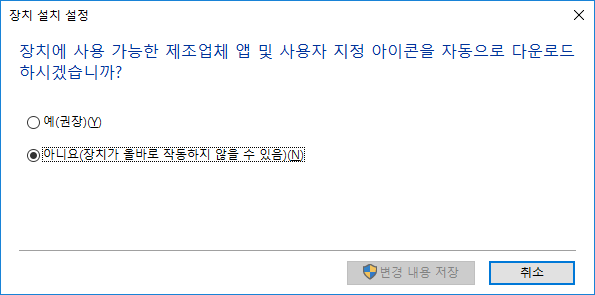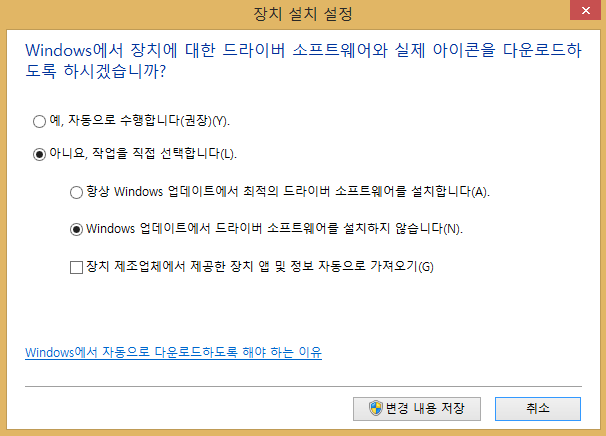작업 방법 1: 윈도우즈 자동 업데이트 장치 드라이버 설치 중지
1. 윈도우즈로고 + X 키를 누르고 실행을 선택 후 아래의 명령을 입력합니다. 입력이 어려우면 복사 후 붙여넣기 합니다.
rundll32.exe newdev.dll,DeviceInternetSettingUi
2. 아니오를 선택합니다.
작업 방법 2: 일시적으로 10 Windows 설치에서 Windows 나 드라이버 업데이트를 방지 하는 방법
작업 방법 3: 그룹 정책 편집기를 이용한 차단
1. 윈도우즈로고 + X 키를 누르고 실행을 선택합니다.
2. 아래의 명령을 입력합니다.
gpedit.msc
3. 컴퓨터 구성 – 관리 템플릿 – 시스템 – 장치 설치 – 장치 설치 제한 이동 후 오른쪽 부분에 [다른 정책 설정에 의해 기술된 장치 설치 방지] 항목을 더블클릭하여 [사용] 으로 변경후 확인을 클릭합니다.
작업 방법 4: 위의 방법으로 해결 안될 경우 윈도우즈 자동 업데이트로 받은 드라이버를 설치 하시고 바로 pc 제조사 및 장치 제조사 홈페이지 접속 후 윈도우즈10과의 호환 드라이버를 설치하거나 또는 이전의 문제 없는 드라이버를 바로 설치합니다. 그리고 시스템을 다시 시작합니다. 문제점을 확인합니다.
참고:
아래의 방법은 윈도우즈 8.1의 경우
작업 방법 1: 윈도우즈 자동 업데이트 장치 드라이버 설치 중지
- Windows 로고키 + Q키를 누른 후 검색 참이 활성화 되면 장치 설치 설정 변경을 입력하고 검색되는 항목을 선택합니다.
- 장치 설치 설정 변경 창이 나타나면, ‘아니요, 작업을 직접 수행합니다‘에 체크하고 ‘Windows 업데이트에서 드라이버 소프트웨어를 설치하지 않습니다.‘에 체크합니다.
그리고 ‘장치 제조업체에서 제공한 장치 앱 및 정보 자동으로 가져오기‘는 체크해제합니다.
- 변경 내용 저장 버튼을 클릭합니다.
아래의 이미지는 윈도우즈7 경우